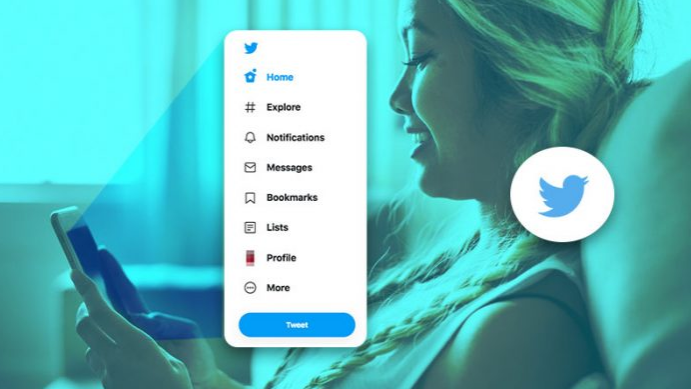Como fazer o downgrade da versão beta do iOS 13 e iPadOS para iOS 12
Os betas do iOS 13 e iPadOS agora estão acessíveis a todos. Apesar dos esforços da Apple para tentar manter os primeiros betas apenas para desenvolvedores, agora é possível acessar os perfis que permitem o download das novas versões. Isso significa que todos os usuários, independentemente do seu nível de experiência, podem acessar as primeiras compilações beta do iOS 13 e iPadOS. Isso abre as portas para muitos deles ficarem desapontados, e não é de admirar.
Estas primeiras versões da última atualização do sistema dão acesso a muitas das novidades que vão oferecer em seu lançamento público. No entanto, ainda existem alguns erros, e a experiência que se pode fazer hoje está longe do que encontraremos em poucos meses. Desse modo, certamente muitos já se arrependem de ter dado o salto para a nova versão por ter enfrentado algo que pode não corresponder ao que muitos esperavam.

Por esse motivo, de appleforcast, trazemos a você um breve guia no qual apresentaremos o método que você deve seguir para retornar à sua versão anterior com segurança. Este processo será muito mais fácil se você salvou no iTunes ou iCloud um backup dos arquivos do seu telefone. Mesmo assim, se você não tiver um backup, não se preocupe. Graças aos arquivos IPSW e ao modo de recuperação das diferentes versões de software que a Apple vem lançando, você também poderá voltar.
Como fazer downgrade do iOS 13
Para começar, você precisa desligar o Find my iPhone no seu dispositivo. Para isso, basta ir a Ajustes, acessar a seção do seu perfil e selecionar Pesquisar, onde encontraremos uma nova seção chamada Encontrar meu iPhone que nos permitirá desativar o serviço. Esta é uma etapa obrigatória, pois o bloqueio de ativação impede que você restaure um telefone sem ser desativado primeiro.
Restaurar de um arquivo IPSW
- Após desabilitando Find my iPhone, só precisamos encontrar o Mac ou PC mais próximo com a versão mais recente do iTunes instalada. Agora podemos usar os arquivos IPSW da versão mais recente do sistema ou um backup feito antes de instalar o beta.
- Conecte seu dispositivo ao Mac ou PC através de uma conexão USB, não por Wi-Fi, o iTunes irá detectá-lo e a página do dispositivo será habilitada.
- Se você deseja restaurar o sistema sem backup com um arquivo IPSW, selecione restaurar enquanto pressiona Opção no Mac ou Controle no Windows, isso abrirá uma janela do navegador que permite selecionar um arquivo compatível.
- O iTunes começará a restaurar o dispositivo a partir do arquivo selecionado. Lembre-se de não desconectar o cabo USB até que o iTunes indique que ele foi concluído.
Veja também: Os efeitos do chat de mensagens e os atalhos da Siri chegarão ao seu Mac
Restaure o dispositivo através do modo de recuperação
- Finalmente, se você não quer arriscar baixar um arquivo IPSW da Internet, você também pode usar este método:
- Ative o modo de recuperação pressionando e segurando o Botão de bloqueio / ativação e uma tecla de desligar o volume durante a conexão via USB até que o telefone solicite a conexão ao iTunes. No iPhone 7 e 7 Plus, você deve manter pressionados os botões Bloquear / Ativar e Diminuir Volume. Se você tiver um iPad com ID Facial, pressione o botão Suspender e um dos botões de volume para desligar o dispositivo e, em seguida, conecte o iPad ao PC enquanto pressiona Aumentar Volume. Para outros dispositivos, você terá que desligar o dispositivo e, em seguida, conectar o USB enquanto pressiona o botão Iniciar até que a tela de recuperação apareça.
- Conecte seu dispositivo a um Mac ou PC e o iTunes o reconhecerá como um dispositivo em modo de recuperação.
- Em seguida, escolha Restaurar e confirmar a ação selecionando Restaurar e Atualizar.
- Aguarde até que o iTunes conclua o processo e não desconecte o dispositivo.
Depois de concluir qualquer um desses métodos, você terá a oportunidade de aproveitar a versão estável mais recente do sistema operacional iOS. No futuro, você sempre pode voltar para as versões beta se quiser, mas lembre-se primeiro do que você pode supor se não correr como o esperado.